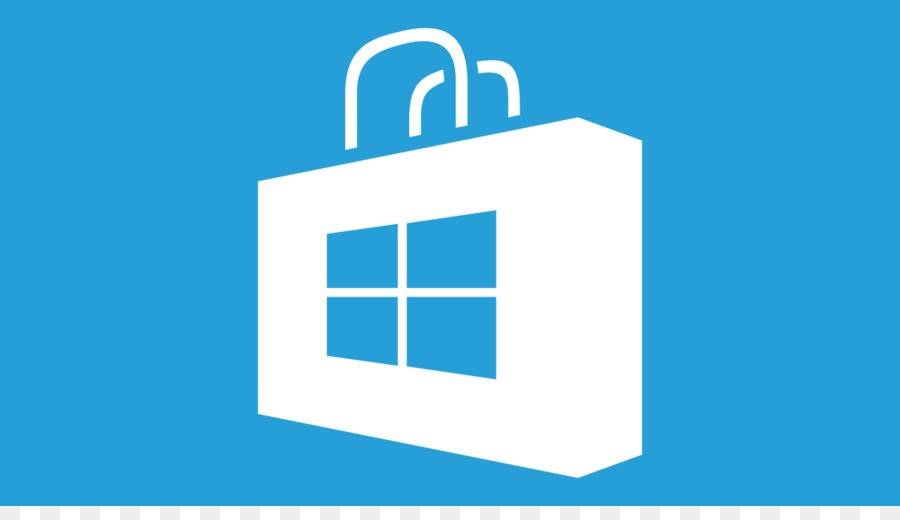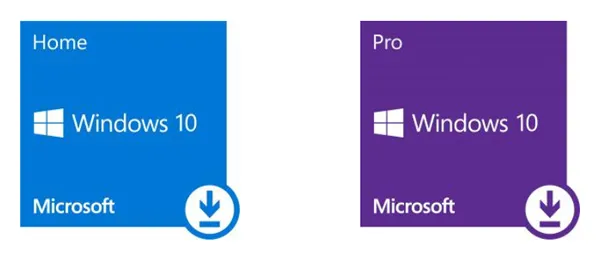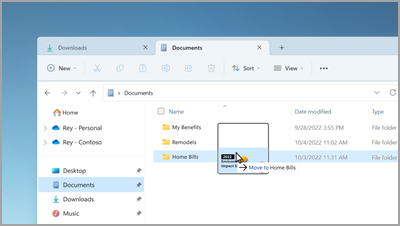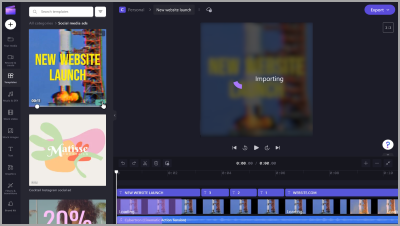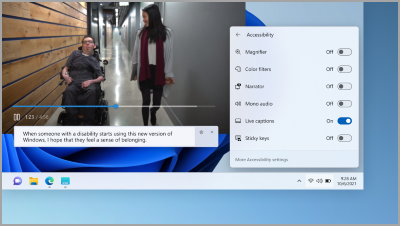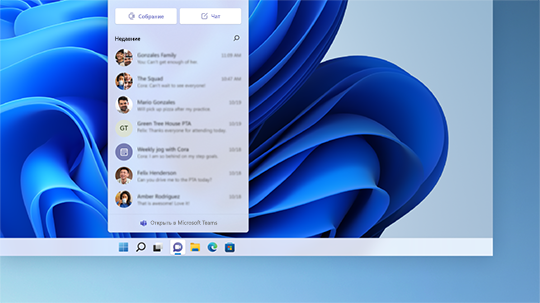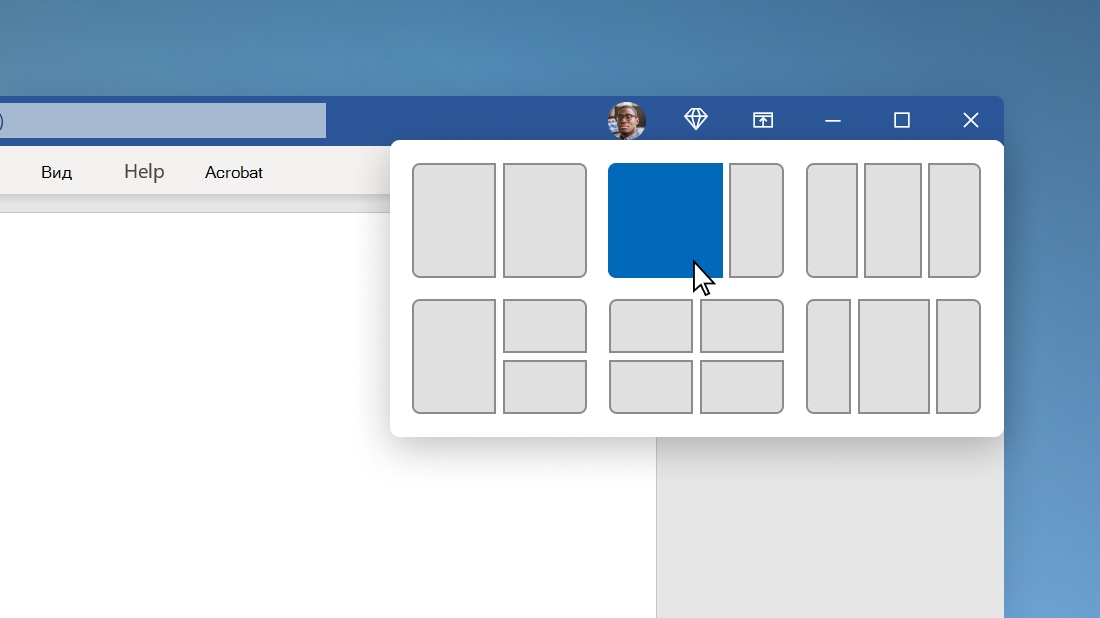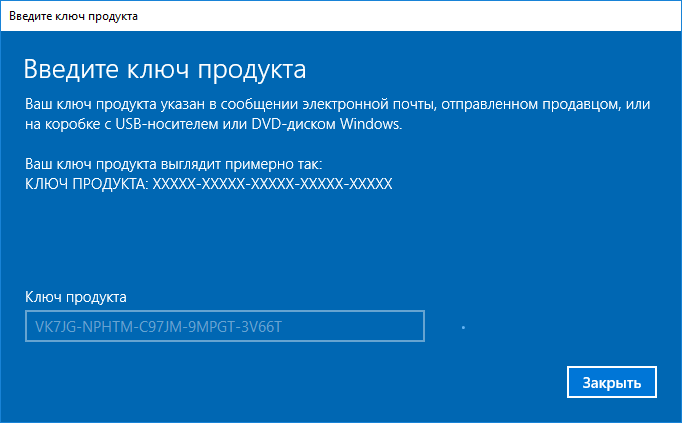Перед тем, как купить операционную систему, полезно знать доступные пользователям типы лицензий. Это правовой инструмент, который определяет правила применения ОС. Например, возможности установки на разные устройства. От лицензии во многом зависит, насколько владельцу ПК удобно пользоваться операционной системой. Если заказать ОС с неподходящим лицензированием, вскоре пользователю придётся покупать ещё одну Виндовс.
Дальше мы расскажем о самых популярных типах лицензий, опишем их плюсы и минусы, объясним, для кого они лучше подходят. Речь идёт о OEM и ESD. Информация в статье поможет с первого раза выбрать подходящую разновидность Windows в зависимости от потребностей пользователя.
➡️Купить лицензионный Windows 11⬅️
➡️Купить ключ Windows 10⬅️
Что такое OEM-лицензия: Определение и особенности
Это название расшифровывается как Original Equipment Manufacturer (оригинальный производитель оборудования). OEM — это версия для сборщиков ПК. В большинстве случаев обычные пользователи получают её вместе с собранным компьютером. Реже OEM-лицензию можно приобрести на физическом носителе отдельно от оборудования. Однако при этом она сохраняет все свои особенности.
Продукт состоит из нескольких компонентов:
- носитель с установочным файлом ОС;
- пользовательское соглашение и сертификат подлинности;
- наклейка.
После установки Виндовс OEM, лицензия прописывается в BIOS. Это означает, что теперь операционная система привязана к выбранному устройству и не может быть установлена на другой ПК.
В чём разница OEM и Box? Коробочная версия подходит для установки на разные компьютеры, а OEM только на один.
Преимущества и недостатки OEM-лицензии
Главный плюс такого лицензирования — низкая цена. OEM стоит дешевле, коробочной и электронной версии Виндовс. Поэтому такой вариант нередко выбирают владельцы ПК с ограниченным бюджетом. Несмотря на низкую стоимость, OEM — это полноценная лицензия. После установки операционная система будет регулярно получать обновления, а пользователь сможет обращаться в техническую поддержку.
Среди недостатков Windows OEM обычно выделяют:
- невозможность переноса на другое устройство;
- ограничения на замену некоторых комплектующих;
- невозможность дарить и продавать лицензию.
После того, как OEM-лицензия Виндовс 10 активируется на ПК, её уже нельзя установить на другом компьютере. Она навсегда привязана к одному устройству.
Также в оборудовании нельзя менять материнскую плату и процессор. Если это сделать, лицензия станет недействительной и потребуется новый ключ для легального применения Windows.
Поскольку лицензия прописана в BIOS, её невозможно продать отдельно от устройства. Если пользователь хочет перепродать OEM или подарить, ему придётся отдать её вместе с компьютером.
Что такое ESD-лицензия: Понятие и характеристики
ESD расшифровывается как Electronic Software Delivery. Это разновидность коробочной версии. Разница лишь в том, что вместо физического носителя заказчик получает лицензионный код в цифровом виде. Обычно на электронную почту. Туда же приходят документы, подтверждающие факт покупки.
Лицензионный ключ Виндовс ESD привязан не к оборудованию, а к учётной записи Microsoft. Поэтому систему легко переустановить с одного ПК на другой. Для этого достаточно удалить ОС с первого компьютера.
Преимущества и недостатки ESD-лицензии
Главные плюсы ESD-лицензирования:
- невысокая стоимость;
- возможность продажи и дарения ОС;
- отсутствие ограничений на замену комплектующих;
- быстрое получение ключа.
Хотя лицензия Windows 10 ESD стоит чуть дороже OEM, она гораздо доступнее коробочной версии. Это связано с тем, что продавец не посылает заказчику физический носитель с системой.
Поскольку при ESD-лицензировании ключ привязан к учётной записи, владелец ОС может легко продать или подарить Виндовс. Также он без каких-либо последствий поменяет комплектующие в компьютере. Даже если установить новую материнскую плату или процессор, лицензия останется активированной.
Покупатель получает ключ ОС почти сразу после оформления заказа. Поэтому он может активировать систему максимально быстро.
Среди недостатков ESD обычно выделяют отсутствие носителя с загрузочным файлом. Для этого типа лицензии нужно самостоятельно скачать операционную систему с официального сайта Microsoft. Без подключения к интернету это невозможно.
Как выбрать подходящий тип лицензии для своих потребностей
В первую очередь полезно определить, как часто пользователь собирается менять компьютер. Если он покупает ПК раз в несколько лет или даже реже, Windows OEM будет выгодным выбором. Эта лицензия недорого стоит и прослужит заказчику до приобретения нового компьютера. При необходимости её легко переустановить.
Если заказчик часто меняет ПК или устанавливает в нём новые комплектующие, рекомендуется приобрести ESD-лицензию. Она стоит лишь чуть дороже OEM. При этом лицензия не пропадает при замене материнской платы и процессора.
Как приобрести и активировать OEM и ESD-лицензии
Купить OEM-лицензию Windows можно вместе с компьютером или отдельно. В первом случае техническую поддержку будут предоставлять сборщики ПК, а во втором пользователю придётся самому поддерживать работоспособность устройства. Если заказать Виндовс OEM на готовом компьютере, систему не нужно устанавливать и активировать.
Windows ESD и OEM на отдельном носителе необходимо активировать в процессе установки. Для этого достаточно указать во время неё приобретённый лицензионный ключ.
Разница между OEM и ESD в контексте активации и переустановки Windows
Оба типа лицензии активируются одинаково во время первой установки операционной системы. А вот переустановка в OEM немного легче, чем в ESD. Дело в том, что ключ уже прописан в BIOS. Поэтому при повторной установке ОС его не нужно указывать ещё раз. Система активируется самостоятельно.
Если пользователю необходимо переустановить Виндовс с лицензированием ESD, ключ продукта требуется каждый раз вводить заново.
Сравнение стоимости и доступности двух типов лицензий
По цене лицензии OEM и ESD считаются самыми доступными. Поэтому владельцы ПК с ограниченным бюджетом нередко выбирают один из этих вариантов.
OEM Windows обычно стоит дешевле ESD. Однако разница не настолько велика, чтобы заказывать это лицензирование исключительно из-за цены. Проблема в том, что OEM продают не во всех магазинах. Чаще всего её распространяют в предустановленном виде вместе с ПК. Это не выгодно для пользователей, которые хотят самостоятельно собрать компьютер.
Среди этих типов лицензий самой доступной можно назвать ESD. Хотя она и стоит чуть дороже, но её можно быстро приобрести даже не выходя из дома. А вот OEM продаётся отдельно от компьютеров лишь в некоторых магазинах.
Заключение
Чтобы заказать Виндовс подходящего типа, нужно учитывать, на каком ПК она будет установлена. Если компьютер старый и ему скоро потребуется замена, рекомендуется купить ESD-лицензию. После приобретения нового устройства на него легко установить ту же систему, что работала на старом оборудовании. OEM лицензия Windows станет выгодным приобретением для пользователей, которые стремятся как можно больше сэкономить на покупке ОС и редко меняют компьютер.
Windows 11 проще для глаз и проще в использовании. Лучшие элементы Windows 10 были улучшены, чтобы создать комфортное место для работы и игр.
Windows 11 может автоматически просыпаться, когда вы подходите к нему, и блокироваться, когда вы уходите.
Эксклюзивный для Windows 11, Smart App Control обеспечивает уровень безопасности, позволяя устанавливать только приложения с хорошей репутацией. Доступно только в последней версии Windows 11.
Если вы подключаете свой компьютер к внешнему дисплею, Windows 11 может запомнить, где находятся эти окна, когда вы уходите, вернуться и переподключиться. Эта функция новая и эксклюзивна для Windows 11.
С функцией Live captions на Windows 11 речь во входящем аудио (например, во время звонка в Microsoft Teams) может быть транскрибирована в заголовки.
Чтение или быть озвученным? Natural Narrator может превратить текст в звуковые слова.
Windows 11 может запускать больше приложений из Amazon Appstore — некоторые из них даже были изначально разработаны для мобильных устройств.
Размытие фона, глазный контакт, фокус на голосе и автоматическая кадрировка. Лучшие видеозвонки ждут вас. Эксклюзивно на Windows 11.
Вернитесь в игру, которую вы играли в последний раз, или начните играть в новую игру с помощью панели управления. Только на Windows 11.
Авто HDR увеличивает диапазон цветов, которые могут производить как новые, так и старые игры. Доступно только на Windows 11, этот новый калибровочный инструмент повышает контроль над цветом.
В Windows 11 есть новые виджеты. Они лучше всего подходят для того, чтобы быть в курсе всего, что вам нужно следить: расписания, погоды, акций, спорта — даже слухов о знаменитостях.
Если Windows 10 работал хорошо с сенсорным вводом, то Windows 11 была разработана с учетом этого для истинного безмышечного или безклавиатурного опыта.
Вы можете найти строку поиска в меню “Пуск” в Windows 11, и она может найти все, что вам нужно. Это файлы, приложения или что угодно, что вы хотите найти в Интернете. В Windows 11 строка поиска находится в новом, легко обнаруживаемом, центральном месте.
Trusted Platform Module (TPM) помогает предотвратить нежелательное вмешательство. Windows 11 требует TPM 2.0, который обеспечивает безопасность и конфиденциальность следующего поколения для вас, ваших приложений и аппаратных средств вашей системы.
Microsoft Edge оптимизирован для Windows 11. Браузер и операционная система будут работать вместе, чтобы предоставить вам необходимую скорость и безопасность в браузере.
Резервное копирование OneDrive доступно как в Windows 11, так и в Windows 10, обеспечивая вашим фотографиям, документам и другим файлам вторую жизнь, если, например, ваш компьютер был украден.
Приложение Windows Security служит панелью безопасности и доступно как в Windows 10, так и в Windows 11.
Snap assist максимально использует ваше экранное пространство, располагая ваши открытые окна в идеально выровненных сетках. И в Windows 11 это теперь проще найти и использовать.
С помощью групп рабочих столов вы можете организовать свои открытые приложения и окна в отдельные “рабочие столы”, чтобы легче переключаться между рабочим и игровым режимами. Эта функция была введена в Windows 10, но значительно улучшена для Windows 11.
Высококонтрастные темы доступны как в Windows 10, так и в Windows 11, чтобы помочь тем, у кого плохое зрение, видеть легче.
Windows 11 может интерпретировать ваш голос в команды, такие как “Открыть [название приложения]” или “Прокрутить вниз”. Эта функция развивается на базе Windows 10 и значительно улучшена в 11.
Переработанный Microsoft Store делает поиск приложений, фильмов и телепередач, которые вам нравятся, легким и готовым к использованию как в Windows 10, так и в Windows 11.
Инструмент для выделения доступен как в Windows 10, так и в Windows 11, чтобы помочь пользователям обрезать скриншоты, чтобы поделиться с другими тем, что вы видите.
Приложение Журнал в Windows 11 обеспечивает интимность рукописного текста с удобством цифрового приложения.
С динамическими шаблонами и ошеломляющими эффектами Clipchamp делает редактирование видео легким для любого пользователя. Он поставляется в комплекте с Windows 11, но доступен для Windows 10 через загрузку из Microsoft Store.
Ввод с помощью цифровой ручки в Windows 11 развивается на базе достижений, полученных в Windows 10, обеспечивая улучшенное ощущение и включая тактильную обратную связь.
Когда слова не нужны, Эмодзи всего в паре кликов. И только Windows 11 поставляется с новым буфером обмена для эмодзи (win + v).
Игры с большими мирами, которые загружаются за меньшее время. Это возможно с DirectStorage и доступно как в Windows 10, так и в Windows 11.
Он позволяет использовать ваше оборудование для создания потрясающей графики в играх и доступен как в Windows 10, так и в Windows 11.
Эта технология позволяет вам воспринимать источники звука в играх.3 Для ее использования необходимы совместимые наушники, и она доступна как в Windows 10, так и в Windows 11.
PC Game Pass дает вам доступ к более чем ста играм за одну низкую ежемесячную плату и доступен как в Windows 10, так и в Windows 11.
Нет нужды нажимать Alt + Tab, чтобы сменить песню, проверить производительность графики или найти друзей. Просто используйте горячую клавишу Win + G в Windows 11 и 10, чтобы открыть оверлей, сделанный для лучшей игры.
Приложение “Начало работы” создано, чтобы помочь вам лучше узнать Windows 11.
Учетная запись Microsoft может стать вашим единственным паспортом ко всему, что связано с Microsoft, от Office до Xbox и многого другого.
При обновлении вашего устройства Windows вы можете использовать передачу файлов OneDrive для плавного переноса ваших файлов и настроек.
Устройства с тонкими и легкими дизайнами и удивительной жизнью батареи, которые работают с приложениями, на которых вы работаете.
Лицензия ESD (Electronic Software Distribution) является полноценной лицензией на программное обеспечение. Мы не получаем такую лицензию при покупке коробочной версии программного обеспечения, только при совершении покупок в интернете. Код активации лицензии затем отправляется на адрес электронной почты вместе со ссылкой, по которой мы можем загрузить купленное программное обеспечение.
Следовательно, лицензия ESD – это электронная лицензия, предоставляющая нам полный спектр использования программного обеспечения. Программное обеспечение ESD является оригинальным, потому что код активации генерируется уникальным образом для каждого клиента.
Лицензия OEM назначается конкретному устройству, а в случае лицензии BOX мы можем передавать программное обеспечение на другие устройства.
Лицензия ESD работает так же, как лицензия BOX, т.е. она может быть передана, и единственное отличие состоит в том, что мы получаем её в электронном виде.
Различия между лицензиями OEM и ESD такие же, как и между OEM и BOX. Мы можем установить лицензионное программное обеспечение ESD на разных компьютерах, в то время как в OEM-версии только на тот, которому изначально был назначен ключ активации.
Электронная лицензия предоставляет нам ту же область действия, что и лицензия, приобретенная с продуктом в коробочной версии.
Операционная система Windows под лицензией ESD
Одним из вариантов лицензии на операционную систему является лицензия ESD. В отличие от коробочной лицензии (BOX), у нас есть шанс сэкономить, потому что лицензия ESD дешевле и мы не несём расходов на доставку, так как продукт отправляется в электронном виде.
Разница между лицензиями ESD и BOX относится только к способу доставки системы. В коробочной версии мы получаем систему на носителе, а после покупки приходится ждать отгрузки. В версии ESD транзакция выполняется намного быстрее – мы получаем купленный продукт по электронной почте и можем сразу его использовать.
Windows ESD является полностью легальным продуктом, покупка которого является безопасным и хорошим решением. Более низкая цена продукта обусловлена способом его распространения – вам не нужен доставщик, коробка, упаковка, не нужно упаковывать продукт для отправки и хранить его.
Стоит знать! Windows под лицензией ESD стоит покупать в проверенных местах – в официальном магазине Windows или в известных онлайн-магазинах, которые ведут продажу лицензионного программного обеспечения.
Windows под лицензией ESD – очень хороший выбор, когда нам не нужен носитель (некоторые предпочитают покупать программное обеспечение с физическим носителем) и когда нам нужно время. При покупке лицензии в версии ESD и быстрой онлайн-оплате мы можем рассчитывать на мгновенную обработку заказа, а это значит, что вскоре после покупки мы сможем приступить к установке системы.
Игры для ПК по лицензии ESD
Лицензия ESD распространяется не только на операционные системы, но и на другие программы и игры для ПК. Хотя покупка системного программного обеспечения в варианте ESD всё ещё вызывает сомнения у некоторых покупателей, игроки уже давно пользуются преимуществами лицензии ESD.
Их большим преимуществом являются низкие цены, а также возможность их моментальной покупки. Если вам не безразлично личное время и вы хотите быстро запустить выбранный продукт, то правильным выбором будет покупка игры по лицензии ESD. Если мы оплатим транзакцию быстрым переводом, то сможем загрузить игру и установить её на компьютер через несколько секунд.
Лицензионные игры ESD, а также системы и программы ESD, можно приобрести и установить на любое устройство. Подавляющее большинство требует создания учетной записи на одной из игровых платформ (Steam, Origin или другой), что означает, что в будущем мы сможем изменить компьютер и легко повторно подключиться к учетной записи на выбранной платформе, и вновь загрузить купленные игры.
Лицензия ESD – почему её стоит использовать
Игры, программы и операционные системы под лицензией ESD становятся всё более популярными. Электронное распространение изначально воспринималось с недоверием, но когда вы покупаете в проверенном интернет-магазине, нет сомнений в подозрительной практике и злоупотреблениях.
Приобретение лицензии ESD имеет много преимуществ:
- Это экономит время – покупка через Интернет происходит быстро, а продукт под лицензией ESD доступен практически сразу после покупки и оплаты заказа. Нам не нужно ждать отправки посылки в коробочной версии.
- Это экономит деньги – лицензии ESD, как правило, заметно дешевле, чем лицензии BOX. Мы также не несем никаких расходов, связанных с доставкой.
- Это экологическое решение – лицензия высылается в электронном виде, для её продажи и хранения не используется упаковка. Даже доказательство покупки предоставляется в электронном виде.
- Это удобное решение – покупка лицензии ESD проста, удобна и доступна.
Электронные лицензии на игры, программы и операционные системы – это новый стандарт, который постоянно набирает популярность. Стоит его использовать!
Купить Операционная система Windows 11 Pro и Windows 10 Pro
-
Артикул: FQC-10572 Microsoft Windows 11 Professional ESD 32/64 Russian электронный ключ
19 360 руб. -
Артикул: FQC-09131 Microsoft Windows 10 Professional 32-bit/64-bit All Lng PK Lic Online DwnLd NR
19 360 руб.Тип соглашения: ESD
Состав поставки: ключ
Бренд: Microsoft
Оплата: Ежегодно
Тип продукта: Операционная система
Объект лицензии: На устройство
Software Assurance (SA): Нет
Нажмите, чтобы посмотреть больше вариантов приобретения, артикулы и цены
Представляем Windows 11
Пришло время нового поколения Windows! Windows 11 построена на знакомом фундаменте прошлых версий Windows. Она создана специально для работы в гибридной среде, чтобы повысить продуктивность сотрудников, улучшить взаимодействие и повысить безопасность.
- Привычное и даже расширенное меню «Пуск» для быстрого доступа к программам и файлам
- Быстрая, плавная работа и улучшенная совместимость с вашими устройствами
- Microsoft Edge—новый браузер для решения любых задач Регулярное автоматическое обновление функций и системы безопасности
- Присоединение к домену компании или учебного заведения для удобного доступа к сетевым файлам, серверам и принтерам
- Повышение уровня безопасности благодаря технологии BitLocker для шифрования и защиты данных
- Вход через удаленныйрабочий стол и создание виртуальных машин с помощью Hyper-V
Варианты развертывания Windows 11 силами ИТ-службы
В переходе на Windows 11 вам помогут сделанные ранее вложения в платформу Windows.
Развертывание Windows 11 на компьютерах с Windows 10, отвечающих системным требованиям, можно выполнить с использованием существующих инструментов управления, таких как Microsoft Endpoint Manager, Microsoft Intune и Microsoft Configuration Manager.
Заказчики, использующие Центр обновления Windows для бизнеса, могут заранее принять меры для обеспечения совместимости приложений, а также заблокировать устройства, не отвечающие системным требованиям Windows 11.
- Обновите ваши устройства на новые, современные компьютеры с предустановленной Windows 11 Pro. Они поступят в продажу позже в этом году. Для этих устройств будет доступно право возврата к предыдущей версии операционной системы, если вам это потребуется.
- Купите новые компьютеры уже сейчас. Большинство имеющихся в продаже новых устройств с Windows 10 можно будет обновить до Windows 11. Ищите устройства, которые подходят для обновления. Большинство компьютеров с Windows 10, отвечающих минимальным требованиям для обновления, будут отмечены значком «Бесплатное обновление Windows с октября 20211 (после выхода, см. ниже)». Вы также можете связаться с вашим OEM-партнером для получения рекомендаций.
- Обновите существующие компьютеры с Windows 10. Новая Windows 11 станет доступна по программе корпоративного лицензирования до конца 2021 года. Используйте имеющиеся у вас инструменты управления, чтобы проверить, отвечают ли устройства требованиям для обновления.
- Право возврата к предыдущей версии (Downgrade). Для всех коммерческих устройств с новой Windows 11 Pro будет возможен возврат к Windows 10 Pro в любое время с помощью переустановки образа.
Варианты развертывания Windows 11 силами пользователей
Для конечных пользователей которые хотят самостоятельно выполнить переход на Windows 11, также есть несколько вариантов обновления.
Обновите ваши устройства на новые, современные компьютеры с предустановленной Windows 11 Pro. Они поступят в продажу позже в этом году. Для этих устройств будет доступно право возврата к предыдущей версии операционной системы.
Купите новые компьютеры уже сейчас. Большинство имеющихся в продаже новых устройств Windows 10 можно будет обновить до Windows 11. Ищите устройства, которые подходят для обновления. Большинство компьютеров с Windows 10, отвечающих минимальным требованиям для обновления, будут отмечены значком «Бесплатное обновление Windows с октября 20211 (после выхода, см. ниже)». Вы также можете связаться со своим OEM-партнером для получения
При копировании номера телефона или даты получите быстрое предложение открыть одно из приложений и автоматически начать звонок или событие календаря. Чтобы изменить этот параметр, выберите клавишу с логотипом Windows > параметров > >буфера обмена > предлагаемых действий.
В Clipchamp выберите Создать видео. Начните с нуля или с шаблона и настройте видео с помощью текста, стокового рисунка и стикеров.
Запишите каждое слово, от собраний до любимых подкастов— персонализируйте шрифт, цвет текста, размер текста и т. д. Включите субтитры в режиме реального времени на панели быстрых параметров или в разделе > Настройки > Специальные возможности > Субтитры.
В диспетчере задач выберите и удерживайте (или щелкните правой кнопкой мыши) приложение, а затем выберите Режим эффективности, чтобы ограничить ресурсы, используемые приложением. Это поможет вам сделать энергопотребление системы быстрее и эффективнее.
Откройте диспетчер задач, используя CTRL+ SHIFT +ESC.
Выберите Чат на панели задач, чтобы начать звонок или чат. Если ваш собеседник использует iOS, Android или Mac, вы можете легко отправить ему ссылку, чтобы он присоединился (выберите Собрание> Копировать ссылку на собрание).
При работе над определенной задачей прикрепите несколько открытых приложений или окон, чтобы создать группу прикреплений. Если вы хотите вернуться к группе прикреплений позже, наведите курсор на одно из открытых приложений на панели задач, чтобы найти его.
Windows 11 Professional предназначена для использования на любых корпоративных компьютерах, а также на частных ПК, используемых в коммерческих целях. Эта версия позволяет подключиться к учетной записи домена и поддерживает опции корпоративных магазинов в Home Edition. Является следствием развития линейки Windows 10 Professional, включает в себя средства и инструменты, которые помогают оптимизировать пространство экрана и увеличить эффективность и производительность.
Windows 11 Профессиональная имеет слудующие преимущества:
- Необходимые и привычные приложения, полностью совместимые с новыми многозадачными инструментами, такими как Snap Layouts, Desktops, и новым, более интуитивным, способом переподключения к внешним экранам.
- настройка системы с локальным аккаунтом (без учётной записи Microsoft);
- доступ к Active Directory (Azure AD) для объединения устройств в одну сеть (с принтерами, серверами);
- технология аппаратной виртуализации Hyper-V;
- защита конфиденциальных файлов (Windows Information Protection, WIP);
- управление мобильными устройствами (Mobile device management, MDM);
- технология виртуализации систем хранения данных Dynamic Provisioning;
- обновления Windows для бизнеса (Windows Update for Business).
- Новые способы связи: бесплатное общение, звонки, сообщение и обмен видео прямо со своего рабочего стола с чатом от Microsoft Team
Безопасность и сканирование.
Функции безопасности и конфиденциальности в Windows 11 аналогичны Windows 10. Безопасность устройств начинается с оборудования и включает в себя безопасность ОС, безопасность приложений и безопасность удостоверений пользователей & . В операционной системе Windows доступны функции, которые помогут в этих областях. В этом разделе описаны некоторые из этих функций.
- Приложение Безопасность Windows встроено в операционную систему. Это приложение представляет собой простой в использовании интерфейс и объединяет часто используемые функции безопасности. Например, вы получите доступ к защите от вирусных & угроз, защите сети брандмауэра & , защите учетных записей и т. д.
- Базовые параметры безопасности включают параметры безопасности, которые уже настроены и готовы к развертыванию на устройствах. Если вы не знаете, с чего начать, или настройка параметров занимает слишком много времени, вам следует просмотреть Базовые параметры безопасности.
- Антивирусная программа в Microsoft Defender встроена в Windows и помогает защитить устройства с помощью системы безопасности следующего поколения. При использовании с Microsoft Defender для конечной точки ваша организация получает надежную защиту конечных точек и расширенный ответ защиты & конечных точек. Если вы используете Intune для управления устройствами, вы можете создавать политики на основе уровней угроз в Microsoft Defender для конечной точки.
- Функции application Security помогают предотвратить запуск нежелательного или вредоносного кода, изолировать ненадежные файлы Office веб-сайтов & , защитить от фишинга или вредоносных веб-сайтов и многое другое.
- Windows Hello для бизнеса помогает защитить пользователей и удостоверения. Он заменяет пароли и использует ПИН-код или биометрический код, которые остаются локально на устройстве. Производители устройств включают более безопасные аппаратные функции, такие как инфракрасные камеры и микросхемы доверенного платформенного модуля. Эти функции используются Windows Hello для бизнеса для защиты удостоверений пользователей на устройствах организации.
В качестве администратора беспарольная проверка подлинности обеспечивает безопасность удостоверений пользователей. ОС Windows, Azure AD и Intune работают вместе, чтобы удалить пароли, создать более безопасные политики и обеспечить соответствие требованиям.
Каковы преимущества Windows 11 в сравнении с Windows 10?
Windows 11 предлагает новые функции и возможности для повышения производительности, разработанные для решения сложных задач в гибридном мире. Операционная система имеет полностью обновленный внешний вид, который помогает вам выполнять больше задач с меньшими нагрузками.
Как узнать, может ли компьютер перейти на обновленную версию?
Вы можете использовать приложение «Проверка работоспособности ПК Windows», чтобы определить, можно ли обновить ваш компьютер.
Будет ли Windows 11 работать с моими текущими аксессуарами?
Предполагается, что большинство программ и аксессуаров, которые работали с Windows 10, будут работать с Windows 11. За подробными сведениями по своим продуктам обратитесь к издателю программного обеспечения или изготовителю аксессуаров.
В Windows 11 есть параметры фона, тем и рабочих столов, которые могут вдохновить вас, а также способы настройки собственного рабочего процесса, чтобы вы могли работать более продуктивно.
Наведите курсор на кнопку максимального увеличения окна или нажмите клавишу с логотипом Windows + Z, а затем выберите макет прикрепления, чтобы оптимизировать пространство на экране и повысить производительность.
Использование субтитров в реальном времени для любого содержимого со звуком.
Работайте как профессионал с помощью групп прикреплений.
Создание видео за несколько минут.
Общайтесь с любыми пользователями с панели задач.
Повышение производительности ПК за счет сохранения ресурсов в режиме эффективности.
Персонализация для творчества и производительности.
Быстрое упорядочивание открытых приложений.
Быстрое начало звонка или создание события календаря.
Системные требования Windows 11
Для установки или обновления до Windows 11 устройства должны соответствовать следующим минимальным требованиям к оборудованию:
- Процессор: 1 ГГц или быстрее с двумя или более ядрами на совместимом 64-битном процессоре или система на кристалле (SoC).
- ОЗУ: 4 гигабайта (ГБ) или больше.
- Хранилище: для установки Windows 11 требуется хранилище размером 64 ГБ* или больше.
- Для загрузки обновлений и работы определенных функций может потребоваться дополнительное место в хранилище.
- Графическая карта: совместимость с DirectX 12 или более поздней версией и драйвер WDDM 2.0.
- Системное встроенное ПО: UEFI, возможность безопасной загрузки.
- TPM: Доверенный платформенный модуль (TPM) версии 2.0.
- Дисплей: дисплей высокой четкости (720p), монитор 9″ или более, 8 битов на цветовой канал.
- Подключение к Интернету: подключение к Интернету необходимо для выполнения обновлений, а также для загрузки и использования некоторых функций.
- Для установки устройства при первом использовании Windows 11 требуется подключение к Интернету и учетная запись Майкрософт.
* Со временем может возникнуть больше требований к обновлениям и к включению определенных функций в операционной системе.
Состав поставки Microsoft Windows 11 Pro ESD.
Электронная поставка осуществляется следующим образом: После оформления, подтверждения и оплаты заказа на электронную почту пользователя высылается письмо с подтверждением покупки и ключом активации.
В письме с электронным ключом также содержится ссылка на страницу Microsoft, с которой можно скачать файл для установки продукта. Во время установки Microsoft Windows программа попросит ввести ключ активации. Если пропустить это действие, то программа предложит ввести ключ при первом запуске любого из приложений пакета.
Электронная лицензия Microsoft Windows по функционалу и возможностям ничем не уступает лицензиям на физическом носителе, но стоит ощутимо ниже. После оплаты, вы получаете код активации в кратчайшие сроки.
При проверке достаточно показать наше распечатанное письмо и предоставлением бухгалтерских документов.
Подводя итоги, мы рекомендуем покупать электронные ключи. Просто потому, что это дешевле, проще и быстрее.